Jak wykonać miękki i twardy reset Galaxy S6?
Jak zresetować zamrożony Samsung Galaxy S6 lub przywrócić dane fabryczne.
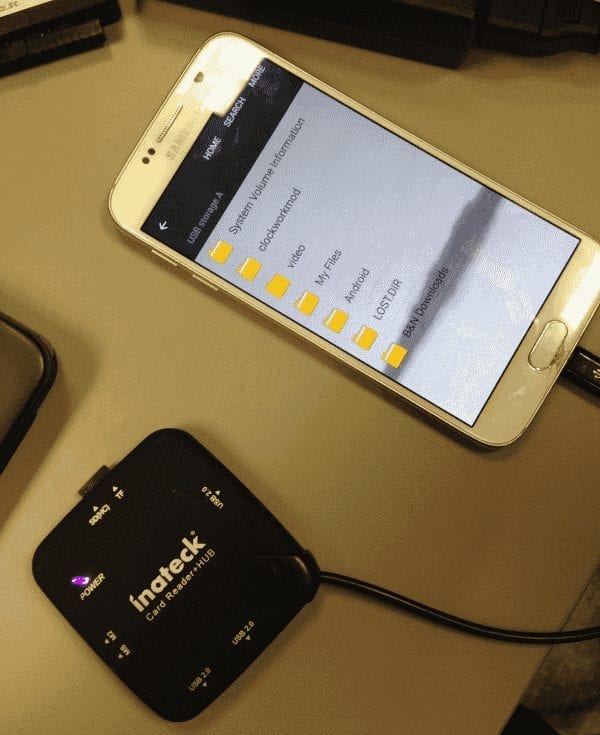
Samsung Galaxy S6 i S6 Edge nie są wyposażone w gniazdo kart micro SD. Jeśli masz dane ze starego telefonu lub karty SD, które chcesz przenieść na S6, może to stanowić dla Ciebie problem. Na szczęście nadal możesz podłączyć kartę micro SD do Galaxy S6, jeśli masz poprawną konfigurację. Oto jak.
Jeśli jeszcze go nie masz, będziesz potrzebować adaptera, aby móc podłączyć kartę SD do portu micro-USB na spodzie S6. Osobiście podoba mi się , ponieważ umożliwia podłączenie dysku USB, klawiatury lub myszy, a także karty micro SD do urządzenia z Androidem.
Wsuń kartę micro SD do gniazda SD(HC) w adapterze. Karta jest trochę trudna do włożenia, ale działa.
Podłącz adapter do portu micro-USB na spodzie Galaxy S6.
Na ekranie głównym wybierz „ Aplikacje ”, a następnie „ Narzędzia ” > „ Moje pliki ”.
W „ Moich plikach ” będziesz miał wybór dla „ Pamięć USB A ”. Wybierz go i możesz teraz przeglądać pliki na karcie SD i w razie potrzeby przenieść je do pamięci na urządzeniu.
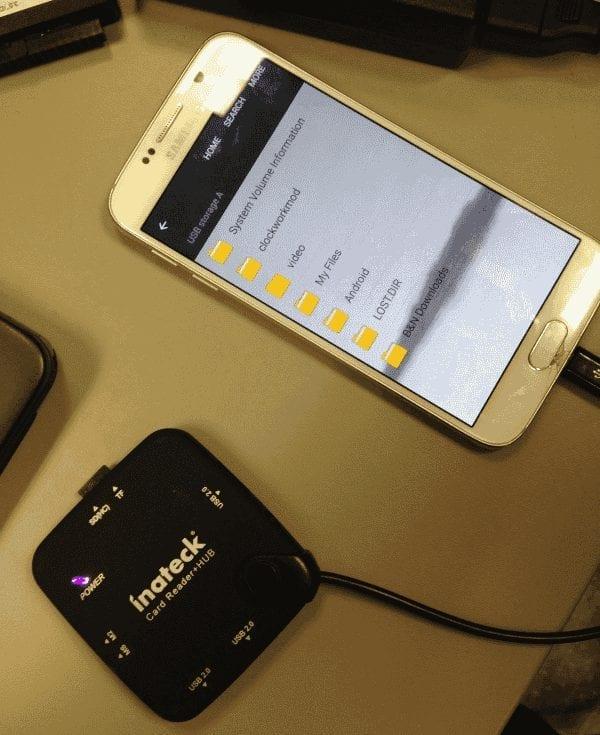
Jak zresetować zamrożony Samsung Galaxy S6 lub przywrócić dane fabryczne.
Jak włożyć lub wyjąć kartę SIM w smartfonie Samsung Galaxy S6 i S6 Edge.
Rozwiąż problem z Samsung Galaxy S6 i S7, gdzie Wi-Fi ciągle się włącza i wyłącza.
Pokażemy Ci szczegółowe kroki, jak wyłączyć funkcję S Voice w smartfonie Samsung Galaxy S6.
Historie na Facebooku mogą być bardzo zabawne do tworzenia. Oto jak możesz stworzyć historię na swoim urządzeniu z systemem Android i komputerze.
Dowiedz się, jak wyłączyć irytujące automatyczne odtwarzanie wideo w Google Chrome i Mozilla Firefox za pomocą tego samouczka.
Rozwiąż problem, w którym Samsung Galaxy Tab S8 utknął na czarnym ekranie i nie włącza się.
Przeczytaj teraz, aby dowiedzieć się, jak usunąć muzykę i filmy z tabletów Amazon Fire i Fire HD, aby zwolnić miejsce, uporządkować lub poprawić wydajność.
Poradnik pokazujący dwa rozwiązania, jak na stałe uniemożliwić aplikacjom uruchamianie się przy starcie na urządzeniu z Androidem.
Ten poradnik pokazuje, jak przesyłać wiadomości tekstowe z urządzenia Android za pomocą aplikacji Google Messaging.
Masz Amazon Fire i chcesz zainstalować Google Chrome? Dowiedz się, jak zainstalować Google Chrome za pomocą pliku APK na urządzeniach Kindle.
Jak włączyć lub wyłączyć funkcje sprawdzania pisowni w systemie Android.
Kiedy Samsung zaprezentował nową linię tabletów flagowych, było na co czekać. Galaxy Tab S9 i S9+ przynoszą oczekiwane ulepszenia, a Samsung wprowadził także Galaxy Tab S9 Ultra.
Czy kochasz czytać eBooki na tabletach Amazon Kindle Fire? Dowiedz się, jak dodać notatki i podkreślać tekst w książce na Kindle Fire.










